Verborgen systeemmappen openen met Windows 'Shell Command

Veel van de verborgen systeemmappen in Windows worden geïdentificeerd in het Windows-register, samen met een klasse-ID (CLSID) -sleutel, speciale mapnamen en de locaties van de mappen op uw pc. Het gebruik van deze speciale mapnamen samen met de opdracht Shell betekent dat zelfs verborgen mappen die diep in uw bestandssysteem zijn begraven, altijd maar een paar toetsaanslagen verwijderd zijn.
Wat zijn CLSID-sleutels?
Specifieke maplocaties (en ook sommige softwarecomponenten) krijgen een CLSID waarmee Windows en andere programma's ze gemakkelijk kunnen identificeren zonder hun exacte naam te kennen. De CLSID-sleutels, algemene namen en volledige paden naar die mappen worden opgeslagen als items in het Windows-register. Het is vergelijkbaar met hoe elke computer op uw netwerk een vaste naam heeft die u gemakkelijk kunt onthouden: wanneer u de computernaam gebruikt, zoekt Windows het IP-adres van die computer voor u op.
Op dezelfde manier kunnen programma's gebruik een algemene naam voor een map in de Windows-structuur en vertrouw op de werkelijke locatie die wordt opgeslagen als een CLSID-sleutel in het register. De shell-objecten waarmee we werken, worden vermeld in het register op de volgende locatie:
HKEY_LOCAL_MACHINE SOFTWARE Microsoft Windows CurrentVersion Explorer FolderDescriptions
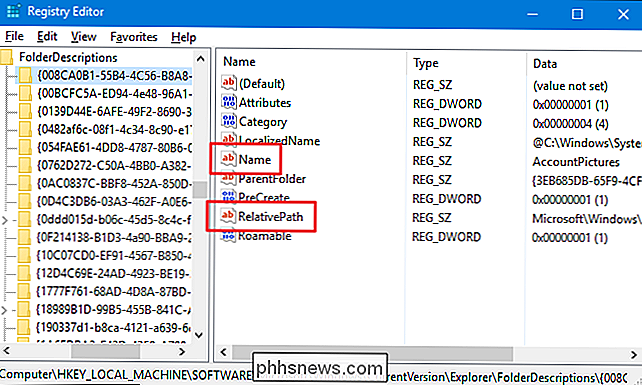
Elke subsleutel in de lange lijst binnen de mapMapDescriptions-toets staat voor een speciale map. De naam van elke sleutel is de CLSID van die map. Klik op een van de twee en u ziet verschillende belangrijke waarden aan die sleutel, zoalsNaam(de algemene naam van de map) enRelativePath(het daadwerkelijke pad waar de map zich bevindt). bevindt zich).
Hoe de Shell-opdracht uit te voeren
Dus, wat kunt u doen met deze informatie? U kunt een speciale opdracht geven met de naam Shell gevolgd door de algemene naam van een map om die map te openen. Als dat een beetje simpel klinkt, is dat het hele punt. U kunt de opdracht Shell opgeven via het dialoogvenster Uitvoeren (Windows + R), de adresbalk van Windows File Explorer of zelfs de adresbalk van Internet Explorer. Typ gewoon de opdracht met het volgende formaat:
shell:
Hier is een voorbeeld. Stel dat u de map wilde openen met de afbeeldingen die u aan uw Windows-account hebt gekoppeld. In plaats van naar de AppData-map van uw account te bladeren (overigens een verborgen map) en vervolgens de map met de afbeeldingen van uw account te vinden, kunt u het dialoogvenster Uitvoeren activeren, de volgende opdracht uitvoeren en vervolgens op Enter drukken:
shell: AccountPictures
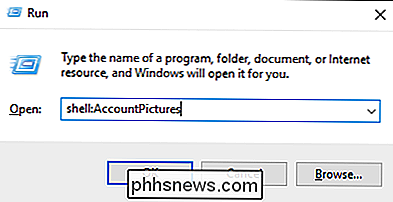
Het is moeilijk te beargumenteren dat het niet sneller is, zelfs als je nog geen junkie voor een toetsenbord bent.
Welke mapnamen zijn er beschikbaar?
Dat is allemaal goed en wel, maar is het echt de moeite waard om door alle registervermeldingen kammen op zoek naar mapnamen om een beetje tijd te besparen bij het bladeren door mappen? Misschien misschien niet. Gelukkig hebben we dat voor ons. Hier is een lijst met alle mapnamen die u kunt gebruiken na de shell-opdracht, samen met de relatieve locaties van die mappen.
- shell: AccountPictures -% AppData% Microsoft Windows AccountPictures
- shell: AddNewProgramsFolder - Configuratiescherm Alle Configuratiescherm Items Programma's ophalen
- shell: Systeembeheer -% AppData% Microsoft Windows Startmenu Programma's Systeembeheer
- shell: AppData -% AppData%
- shell: Applicatiesnelkoppelingen -% LocalAppData% Microsoft Windows Applicatiesnelkoppelingen
- shell: AppsFolder - Applicaties
- shell: AppUpdatesFolder - Geïnstalleerde updates
- shell: Cache -% LocalAppData% Microsoft Windows INetCache
- shell: Camera Roll -% UserProfile% Pictures Camera Roll
- shell: CD Branden -% LocalAppData% Microsoft Windows Burn Burn
- shell: ChangeRemoveProgramsFolder - Configuratiescherm Alle items van het Configuratiescherm Programma's en onderdelen
- shell: gemeenschappelijke beheerprogramma's -% ProgramData% Microsoft Windows Start M enu Programma's Systeembeheer
- shell: Common AppData -% ProgramData%
- shell: Common Desktop -% Public% Desktop
- shell: Common Documents -% Public% Documents
- shell: CommonDownloads -% Public% Downloads
- shell: CommonMusic -% Public% Music
- shell: CommonPictures -% Public% Afbeeldingen
- shell: Algemene programma's -% ProgramData% Microsoft Windows Startmenu Programma's
- shell: CommonRingtones -% ProgramData% Microsoft Windows Ringtones
- shell: Common Start Menu -% ProgramData% Microsoft Windows Startmenu Programma's Startup
- shell: Veelgebruikt opstarten -% ProgramData% Microsoft Windows Startmenu Programma's Startup
- shell: algemeen Sjablonen -% ProgramData% Microsoft Windows Templates
- shell: CommonVideo -% Public% Videos
- shell: ConflictFolders - Configuratiescherm Alle items in het Configuratiescherm Synchronisatiecentrum Conflict
- shell: ConnectionsFolder - Configuratiescherm Alle regelpaneelitems Netwerkverbindingen
- shell: Contactpersonen -% UserProfile% Contacts
- shell: ControlPanelFolder - Configuratiescherm Alles Bedieningspaneel Items
- shell: Cookies -% LocalAppData% Microsoft Windows INetCookies
- shell: Cookies Laag -% LocalAppData% Microsoft Windows INetCookies Laag
- shell: CredentialManager -% AppData% Microsoft Credentials
- shell: CryptoKeys -% AppData% Microsoft Crypto
- shell: desktop - Desktop
- shell: apparaat Metadata Store -% ProgramData% Microsoft Windows DeviceMetadataStore
- shell: documentsLibrary - Bibliotheken Documenten
- shell: downloads -% UserProfile% Downloads
- shell: dpapiKeys -% AppData% Microsoft Protect
- shell: favorieten -% UserProfile% Favorieten
- shell: Lettertypen -% WinDir% Fonts
- shell: Games - Games
- shell: GameTasks -% LocalAppData% Microsoft Windows GameExplorer
- shell: Geschiedenis -% LocalAppData% Microsoft Windows History
- shell: HomeGroupCurrentUserFolder - Homegroup (gebruikersnaam)
- shell: HomeGroupFolder - Homegroup
- shell: ImplicitAppShortcuts - % AppData% Microsoft Internet Explorer Quick Launch User Pinned ImplicitAppShortcuts
- shell: InternetFolder - Internet Explo rer
- shell: Bibliotheken - Bibliotheken
- shell: Koppelingen -% UserProfile% Links
- shell: Lokale AppData -% LocalAppData%
- shell: LocalAppDataLow -% UserProfile% AppData LocalLow
- shell: MusicLibrary - Bibliotheken Muziek
- shell: MyComputerFolder - Deze pc
- shell: My Music -% UserProfile% Music
- shell: Mijn afbeeldingen -% UserProfile% Pictures
- shell: mijn video -% UserProfile% Videos
- shell: NetHood -% AppData% Microsoft Windows Network Sneltoetsen
- shell: NetworkPlacesFolder - Netwerk
- shell: OneDrive - OneDrive
- shell: OneDriveCameraRoll -% UserProfile% OneDrive Pictures Camera Roll
- shell: OneDriveDocuments -% UserProfile% OneDrive Documents
- shell: OneDriveMusic -% UserProfile% OneDrive Music
- shell: OneDrivePictures -% UserProfile% OneDrive Pictures
- shell: Persoonlijk -% UserProfile% Documents
- shell: PicturesLibrary - Bibliotheken Afbeeldingen
- shell: PrintersFolder - Alle items in het Configuratiescherm Printers
- shell: PrintHood -% AppData% Microsoft Windows Printer Shortcuts
- shell: Profiel -% UserProfile%
- shell: ProgramFiles -% ProgramFiles%
- shell: ProgramFilesCommon -% ProgramFiles% Common Files
- shell: ProgramFilesCommonX64 -% ProgramFiles% Common Files (alleen 64-bits Windows)
- shell: ProgramFilesCommonX86 -% ProgramFiles (x86)% Common Files (alleen 64-bits Windows)
- shell: ProgramFilesX64 -% ProgramFiles% (alleen 64-bits Windows)
- shell: ProgramFilesX86 -% ProgramFiles (x86)% (64-bits Alleen Windows)
- shell: Programma's -% AppData% Microsoft Windows Startmenu Programma's
- shell: Openbaar -% Public%
- shell: PublicAccountPictures -% Public % AccountPictures
- shell: PublicGameTasks -% ProgramData% Microsoft Windows GameExplorer
- shell: Public Libraries -% Public% Bibliotheken
- shell: Snel starten -% AppData % Microsoft Internet Explorer Quick Launch
- shell: Recent -% AppData% Microsoft Windows Recent
- shell: RecordedTVLibra ry - Bibliotheken Opgenomen tv
- shell: RecycleBinFolder - Prullenbak
- shell: ResourceDir -% WinDir% Resources
- shell: Ringtones -% ProgramData% Microsoft Windows Ringtones
- shell: Roamed Tile Images -% LocalAppData% Microsoft Windows RoamedTileImages
- shell: Roaming Tiles -% AppData% Microsoft Windows RoamingTiles
- shell: SavedGames -% UserProfile% Opgeslagen spellen
- shell: Screenshots -% UserProfile% Pictures Screenshots
- shell: Zoekopdrachten -% UserProfile% Searches
- shell: SearchHistoryFolder - % LocalAppData% Microsoft Windows ConnectedSearch History
- shell: SearchHomeFolder - zoek-ms:
- shell: SearchTemplatesFolder -% LocalAppData% Microsoft Windows ConnectedSearch Templates
- shell : SendTo -% AppData% Microsoft Windows SendTo
- shell: Start Menu -% AppData% Microsoft Windows Start Menu
- shell: StartMenuAllPrograms - StartMenuAllPrograms
- shell: Opstarten -% AppData% Microsoft Windows Startmenu Programma's Opstarten
- shell: SyncCenterFolder - Configuratiescherm Alle items in het Configuratiescherm Synchronisatiecentrum
- shell: SyncResultsFolder - Configuratiescherm Alle items in het Configuratiescherm Synchronisatiecentrum Synchronisatieresultaten
- shell: SyncSetupFolder - Configuratiescherm Alle items in het Configuratiescherm Synchronisatiecentrum Synchronisatie instellen
- shell: Systeem -% WinDir% System32
- shell: SystemCertificates -% AppData% Microsoft SystemCertificates
- shell: SystemX86 -% WinDir% SysWOW64
- shell: sjablonen -% AppData% Microsoft Windows Templates
- shell: ThisPCDesktopFolder - Desktop
- shell: UsersFilesFolders -% UserProfile%
- shell: door gebruiker vastgezet -% AppData% Microsoft Internet Explorer Quick Launch User pinned
- shell: UserProfiles -% HomeDrive% Users
- shell: UserProgramFiles -% LocalAppData% Programs
- shell: UserProgramFilesCommon -% LocalAppData% Programs Common
- shell: UsersLibrariesFolder - Bibliotheken
- shell: VideosLibrary - Bibliotheken Video's
- shell: Windows -% WinDir%
En daar ga je. Als u eenmaal deze mappen hebt gevonden, kunt u ze natuurlijk gemakkelijk een bladwijzer geven, zodat u ze in de toekomst nog sneller kunt vinden. Maar als je een persoon met een toetsenbord bent, is het misschien de moeite waard om er enkele aan je repertoire toe te voegen.

Grootte van bijlagen bij grote afbeeldingen wijzigen in Outlook
Wanneer u iemand een groot afbeeldingsbestand per e-mail moet verzenden, is het een goed idee om het formaat van het afbeeldingsbestand te verkleinen voordat u het verzendt. Outlook maakt dit eenvoudig en stelt u in staat het formaat van het afbeeldingsbestand aan te passen terwijl het wordt verzonden.

Waarom staan sommige Windows-bestands- en mapnamen voor een punt?
Hoewel de meesten van ons alleen normale bestands- en mapnamen op onze Windows-systemen zien, zijn andere mensen mogelijk iets tegengekomen een beetje meer onverwacht - bestands- en mapnamen met een punt ervoor. Waarom gebeurt dit? De SuperUser Q & A-post van vandaag biedt het antwoord op een zeer nieuwsgierige lezer.



